Avant les nombreuses mises à jour apportées à l'acquisition post-Microsoft de Skype, il suffisait de désactiver les options de promotions dans les paramètres pour éliminer le spam inutile dans vos conversations. Cependant, une nouvelle bannière publicitaire est arrivée dans la fenêtre de conversation. Cette annonce ne serait pas si dérangeante si elle ne coupait pas souvent dans la zone de flux vidéo en mode plein écran. Grâce à l'utilisateur N19h7m4r3 de Reddit, vous pouvez désactiver les annonces en quelques étapes seulement. Voici comment:
Pour Skype 6.x
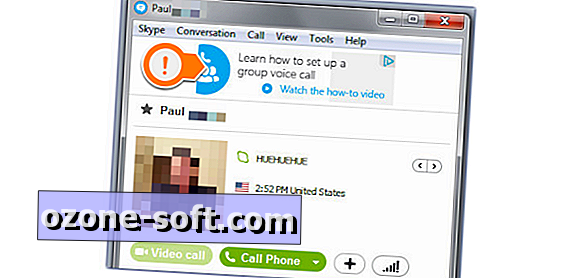
Étape 1: Allez dans le Panneau de configuration et cliquez sur Options Internet . Cette zone de paramètres peut être masquée sous Centre Réseau et partage si vous ne voyez pas de raccourci direct pour cela.
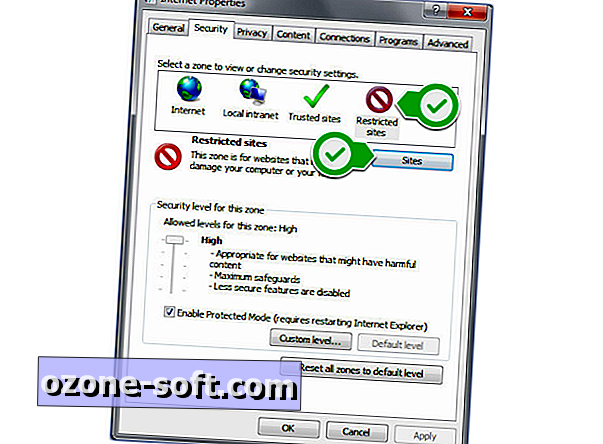
Étape 2: Cliquez sur l' onglet Sécurité et sélectionnez l'icône Sites restreints .
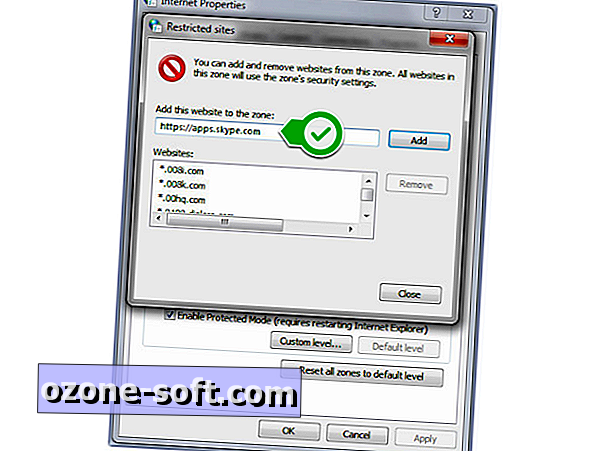
Étape 3: Appuyez sur le bouton Sites, tapez //apps.skype.com dans la zone de texte, puis appuyez sur Ajouter.

Redémarrez Skype pour que les modifications prennent effet.
Pour Skype 7.x
Si vous avez mis à jour Skype et que les options ci-dessus ne suppriment pas les annonces, vous devrez peut-être effectuer quelques étapes supplémentaires pour éliminer définitivement les annonces de votre client. Voici comment:
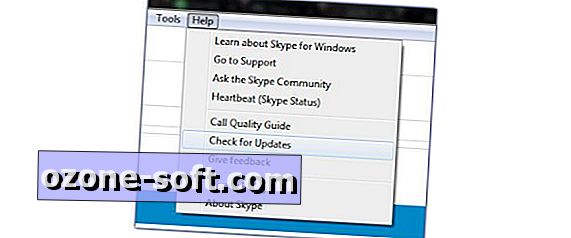
Étape 1: Assurez-vous que votre client Skype est à jour en accédant à Aide > Rechercher les mises à jour . Une fois terminé, quittez complètement Skype.
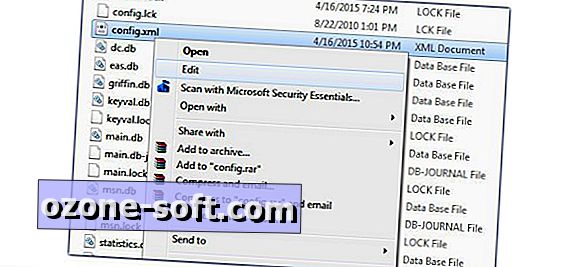
Étape 2: Allez dans C: \ utilisateurs \ [votre nom d'utilisateur] \ App Data \ Roaming \ Skype \ [votre nom d'utilisateur Skype] . Vous devriez voir un fichier config.xml dans ce répertoire. Cliquez dessus avec le bouton droit de la souris et choisissez Modifier, puis recherchez la ligne qui dit et supprimez toute la ligne. Veillez à enregistrer vos modifications dans le fichier avant de quitter. Vous pouvez utiliser Ctrl + F pour trouver rapidement la ligne.
Remarque: si vous ne voyez pas le dossier App Data, c'est probablement parce que l'option Afficher les fichiers cachés n'est pas activée. Cliquez sur le bouton Organiser > Options des dossiers et de recherche > onglet Affichage > cochez la case d'option en regard de Afficher les fichiers, dossiers ou lecteurs cachés .
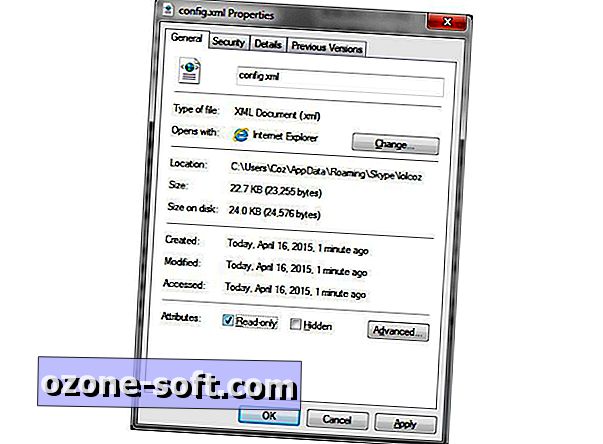
Étape 3: Marquez le fichier config.xml comme étant en lecture seule en cliquant avec le bouton droit de la souris sur le fichier et en choisissant Propriétés. Cochez la case en lecture seule et cliquez sur OK.
Désormais, votre fenêtre de discussion et vos vidéoconférences seront sans publicité.
Que pensez-vous du placement de la publicité dans le chat? Partagez votre opinion dans les commentaires.
Note de la rédaction, 16 avril 2015: Cet article How To a été publié pour la première fois le 23 septembre 2014 et a été mis à jour pour inclure de nouvelles informations.









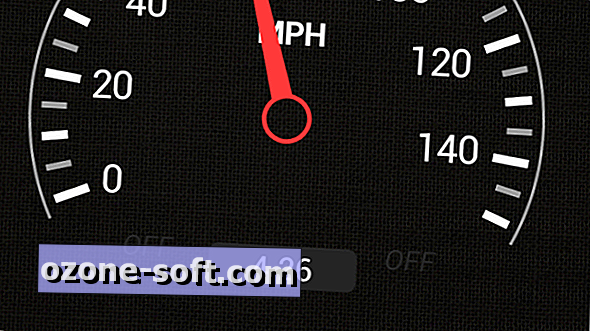


Laissez Vos Commentaires